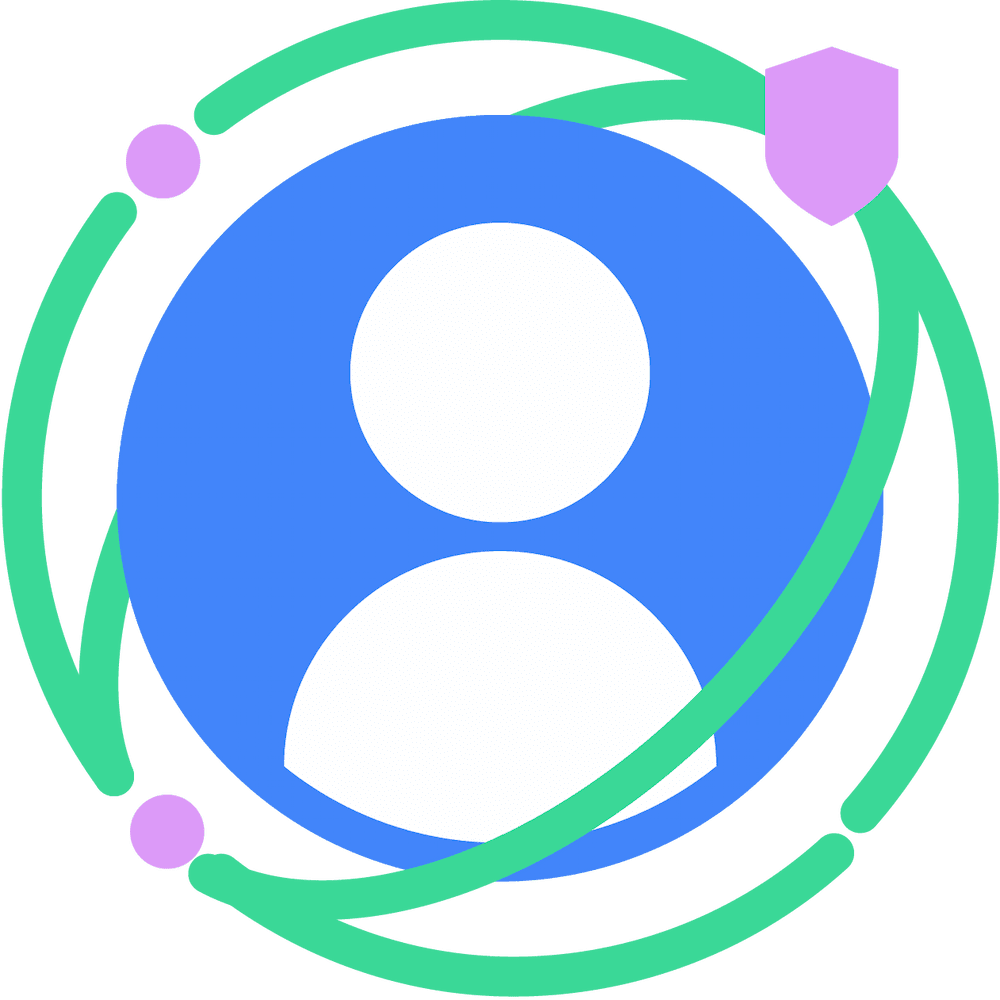برای انجام آزمایش انتها به انتها با نسخه بتا Privacy Sandbox در Android، باید با دستگاه Android 13 تعامل داشته باشید. میتوانید درخواست کنید دستگاه Android 13 خود را به لیست مجاز بتا اضافه کنید، یا از یک تصویر شبیهساز تأییدشده بتا ارائه شده در افزونه AdServices SDK استفاده کنید. (برای نسخههای پیشنمایش برنامهنویس لازم نیست.)
- یک دستگاه Android 13 راه اندازی کنید
- دستگاه Android 13 را با تصویر پیشنمایش برنامهنویس تنظیم کنید
- یک تصویر شبیه ساز اندروید را تنظیم کنید
یک دستگاه Android 13 راه اندازی کنید
برنامه Privacy Sandbox در اندروید بتا در اوایل سال 2023 شروع می شود و با درصد کمی از دستگاه های Android 13 پشتیبانی می شود. در طول مراحل عرضه اولیه، اگر به برنامه آزمایشکنندگان اولیه بپیوندید، میتوانید دستگاه خود را برای آزمایش اولیه راهاندازی کنید. این به شما امکان میدهد APIهای Privacy Sandbox را روی تعداد محدودی از دستگاهها و برنامههای Android 13 خود آزمایش کنید.
برای اطمینان از اینکه دستگاه شما آخرین نسخه های ماژول را اجرا می کند:
- با یک حساب Google وارد دستگاه Android 13 خود شوید.
- به تنظیمات > امنیت و حریم خصوصی > بهروزرسانیها > بهروزرسانی سیستم Google Play بروید تا مطمئن شوید دستگاهتان بهروز است. در صورت لزوم Update را انتخاب کنید.
- هنگامی که به روز رسانی سیستم Google Play کامل شد، دستگاه را راه اندازی مجدد کنید.
- بررسی کنید که آیا افزونههای SDK در دستگاه موجود هستند یا خیر .
دستگاه Android 13 را با تصویر پیشنمایش برنامهنویس تنظیم کنید
فناوریهای تبلیغاتی که ویژگیهای در حال ظهور را آزمایش میکنند ممکن است بخواهند یک تصویر پیشنمایش برنامهنویس نصب کنند. ویژگی ها و API ها در معرض تغییر هستند.
تصویر دستگاه مورد نظر خود را از لیست زیر از دستگاه های Android 13 دانلود کنید:
دستگاه لینک دانلود و SHA-256 Checksum پیکسل 7
3be2ca79f36839ca1facc98c9cc9ea200fd938dafd44f001ae24a029471a7e2fپیکسل 7 پرو
165314bf06543d705f3a24624ec610ed359d3443464ce21d6cdf4d8328d45707پیکسل 7a
e0aff67beebb97e44f18d5513058249961dde0beabbfb048197ef2e4b42b7d6aپیکسل 6
cd9d22a9b6d786cdcdcbc99da68ccb1c3447797afa43195081d179f9d7f53c3dپیکسل 6 پرو
ce8d295eb5a1618254606c2d3ffb0c7b9f4d4f90d71df9577ba7bc2e22aad808پیکسل 6a
2c1731f7f55f2c130274404e7d109f6e554700612938137640db563f9399732aپیکسل 5
a9b536a1a418916cf413d4b69d5cc1696a3aaa367f1f5401952ed91872b1d8f1پیکسل 5a
4a1af1af8019cec11784e88994887f2ffd45505ee0e768ccc9e70e09920feadfاز داده های دستگاه Android Pixel خود نسخه پشتیبان تهیه کنید .
دستگاه خود را با استفاده از ابزار فلش اندروید فلش کنید
Android Flash Tool به شما این امکان را میدهد که به طور ایمن یک جعبه ایمنی حریم خصوصی را در تصویر سیستم Android به دستگاه Pixel پشتیبانیشده فلش بزنید. Android Flash Tool با هر مرورگر وب که از WebUSB پشتیبانی می کند، مانند Chrome یا Edge 79+ کار می کند.
Android Flash Tool شما را گام به گام در فرآیند فلش کردن دستگاهتان راهنمایی می کند. نیازی به نصب ابزار نیست، اما باید قفل دستگاه خود را باز کنید و USB Debugging را در گزینه های برنامه نویس فعال کنید . برای دستورالعملهای کامل، به مستندات Android Flash Tool مراجعه کنید.
دستگاه خود را از طریق USB وصل کنید، سپس به Android Flash Tool بروید و راهنمای روی صفحه را دنبال کنید. برای دستورالعملهای کامل، به مستندات Android Flash Tool مراجعه کنید.
یک تصویر شبیه ساز دستگاه Android را تنظیم کنید
برای راهاندازی تصویر شبیهساز پیشنمایش برنامهنویس برای اجرای Privacy Sandbox در اندروید، موارد زیر را انجام دهید:
- آخرین ساخت Canary یا استیبل اندروید استودیو را نصب کنید.
- در Android Studio، به Settings > Languages & Frameworks > Android SDK بروید.
- در تب ابزار SDK ، آخرین نسخه شبیه ساز Android را انتخاب کنید و روی OK کلیک کنید. این اقدام اگر آخرین نسخه را نصب نکرده باشد، نصب می کند.
- به Tools > Device Manager بروید، دستورالعمل های صفحه ظاهر شده را دنبال کنید و Create device را انتخاب کنید.تصویر سیستم شبیهساز Privacy Sandbox در Android به تعریف دستگاه با «فروشگاه Play» نیاز دارد. یکی را از لیست تعریف دستگاه انتخاب کنید، به عنوان مثال Pixel 4.
- اگر قبلاً یک تصویر سیستم Android Privacy Sandbox را نصب نکردهاید که با تعریف دستگاه شما مطابقت داشته باشد، روی دانلود در کنار نام انتشار «UpsideDownCakePrivacySandbox» کلیک کنید تا آن را دریافت کنید.
- به لیست دستگاههای مجازی در Device Manager برگردید و سپس برای راهاندازی آن، اکشن Launch this AVD را برای Privacy Sandbox در دستگاه مجازی Android انتخاب کنید.
- پس از راه اندازی دستگاه، پیکربندی دستگاه را برای استفاده از جعبه ایمنی حریم خصوصی ادامه دهید.
یک تصویر دستگاه پیشنمایش برنامهنویس را حذف نصب کنید
میتوانید در هر زمانی تصویر پیشنمایش برنامهنویس را حذف نصب کنید. برای انجام این کار، یکی از مراحل زیر را انجام دهید:
- از Android Flash Tool برای فلش کردن تصویر کارخانه استفاده کنید.
- یک تصویر سیستم مشخصات کارخانه را از صفحه Factory Images for Nexus and Pixel Devices دریافت کنید و سپس به صورت دستی آن را در دستگاه فلش کنید.